如何设置图片背景透明 图片背景变成透明的步骤
更新时间:2023-11-29 09:44:00作者:xtang
如何设置图片背景透明?或许你曾遇到过这样的问题:想要在设计中使用一张图片,却发现图片的背景并不适合当前的场景,不用担心今天我将向大家介绍一些简单的步骤,让你轻松将图片背景变成透明。通过这些技巧,你可以更好地融合图片与设计,让作品更加精美和专业。接下来就让我们一起来探索这个有趣而实用的技巧吧!
方法如下:
1.将图片插入PPT:点击“插入”—“图片”,选择需要处理的图片。或者直接将待处理图片拖入PPT。如下图所示。
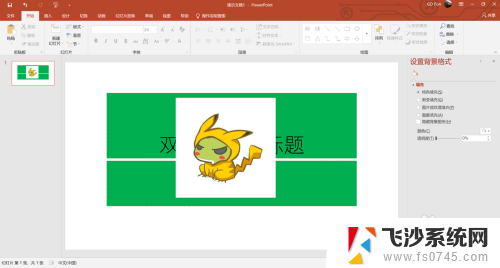
2.双击插入的图片,出现“图片格式”。点击 “图片格式”下的“颜色”选项,下拉找到“设置透明色”选项。
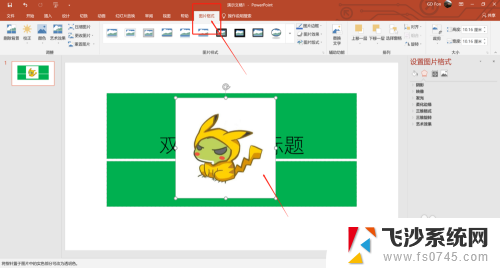
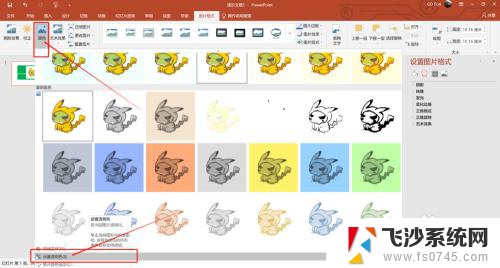
3.将变成吸管样式的光标移至背景上单击,此时背景色变为透明,如下图所示。
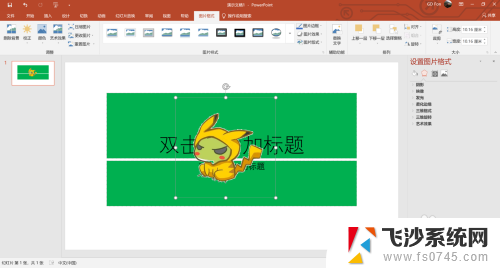
4.处理完毕后选中图片,鼠标单击右键。选择“图片另寻为”,选择图片存储的位置。注意需将图片保存为PNG格式背景才可以显示为透明色。
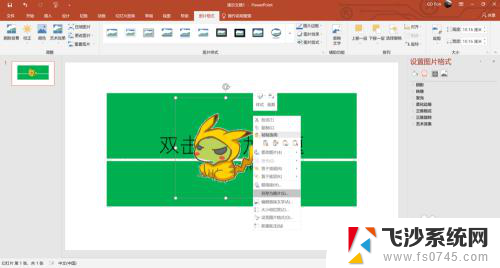
以上就是如何设置图片背景透明的全部内容,如果有不清楚的用户可以参考以上步骤进行操作,希望对大家有所帮助。
如何设置图片背景透明 图片背景变成透明的步骤相关教程
-
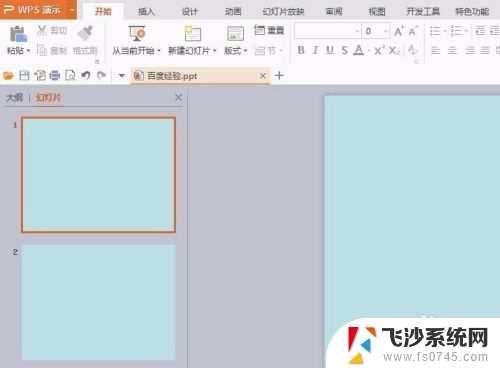 ppt图片背景透明化 PPT图片背景透明效果
ppt图片背景透明化 PPT图片背景透明效果2024-03-21
-
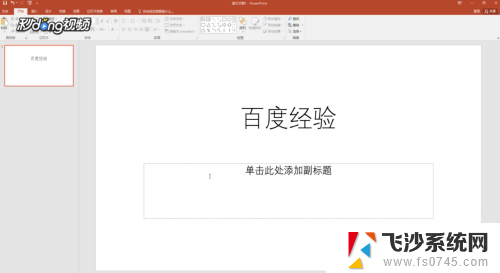 ppt如何设置透明色 PPT怎么给图片设置透明背景
ppt如何设置透明色 PPT怎么给图片设置透明背景2024-03-14
-
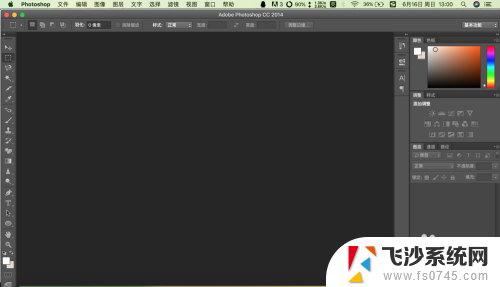 ps背景颜色怎么换透明 Photoshop 图片背景变透明的操作指南
ps背景颜色怎么换透明 Photoshop 图片背景变透明的操作指南2024-05-03
-
 wps图片做成透明的 如何将wps图片做成透明的
wps图片做成透明的 如何将wps图片做成透明的2024-03-12
- png透明背景变成黑色 如何在PS中让透明背景以黑色显示
- wps图片怎么变成背景 wps图片怎样变成ppt背景
- 怎么设置图片为背景word Word图片设为背景的步骤
- wps表格如何更换背景 wps表格如何调整背景透明度
- ps设置透明色 Photoshop如何将图片底色改为透明
- wps图片怎么调整透明度啊 wps图片透明度调整方法
- 电脑怎么打印机连接打印机 电脑连接打印机的步骤详解
- excel汇总表怎么取分表数据 Excel 如何合并多个分表数据到总表
- 笔记本没有鼠标箭头怎么办 电脑鼠标箭头消失了怎么回事
- 笔记本连接wifi但是不能上网 笔记本连接无线网络但无法打开网页怎么办
- 戴尔截屏快捷键 戴尔笔记本电脑截图快捷键是什么
- word中如何合并单元格 word文档合并单元格教程
电脑教程推荐
- 1 word上方的横线怎么删除 word文档如何去掉顶部横线
- 2 workstation12 密钥 VMware12虚拟机激活教程
- 3 苹果12pro怎么连接无线耳机 iphone12耳机连接不上怎么办
- 4 windows压缩文件管理器 Windows 10资源管理器怎么压缩文件
- 5 微信怎么设置提醒不显示内容 如何在微信收到信息时不显示消息内容
- 6 电脑qq怎样删除聊天记录 电脑上QQ聊天记录删除方法
- 7 电脑wps无法卸载 wps office彻底卸载步骤
- 8 电脑按什么重启 快捷键让电脑重启的方法
- 9 电脑桌面横屏了,怎么切换回来 电脑显示屏从横屏切换为竖屏的方法
- 10 excel如何忽略错误 Excel如何忽略所有错误